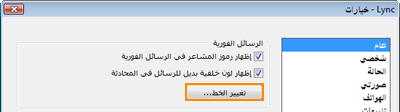يمكنك إجراء محادثات مراسلة فورية (IM) مع جهة اتصال واحدة أو أكثر. في الرسالة الفورية، يمكنك اختيار نوع الخط وخصائصه، مثل الغامق والتسطير والمائل واللون. يمكنك أيضا إدراج رموز المشاعر ولصق النص والجداول التي نسختها من برامج Microsoft Office أخرى، مثل برنامج معالجة الكلمات Microsoft Word وبرنامج Microsoft Excel جداول البيانات.
ماذا تريد أن تفعل؟
إرسال رسالة فورية إلى شخص واحد
لإرسال رسالة فورية إلى شخص واحد، قم بما يلي:
-
افتح برنامج الاتصالات في Microsoft Lync 2010، وفي قائمة جهات الاتصال أو نتائج البحث، انقر نقرا مزدوجا فوق الشخص الذي تريد الاتصال به.
-
في منطقة إدخال الرسالة، اكتب رسالة، ثم اضغط على المفتاح Enter على لوحة المفاتيح. يمكنك معرفة وقت استجابة الشخص الآخر عندما تظهر رسالة أعلى منطقة إدخال الرسالة تخبرك بأن الشخص يكتب رسالة.
للحصول على مزيد من المعلومات حول كيفية البحث عن جهات الاتصال (أو الأشخاص الذين ليسوا جهات اتصال ولكنك تريد إرسال رسالة فورية إليهم)، راجع "استخدام Lync 2010 Search".
للحصول على عرض توضيحي لفيديو حول كيفية إرسال رسالة فورية، راجع الفيديو: إرسال رسالة فورية.
إرسال رسالة فورية إلى العديد من الأشخاص
يمكنك إرسال رسالة فورية إلى كل شخص في مجموعة توزيع أو مجموعة جهات اتصال، أو إلى أعضاء محددين.
إرسال رسالة فورية إلى توزيع أو مجموعة جهات اتصال
-
في نافذة Lync الرئيسية، في قائمة جهات الاتصال، انقر بزر الماوس الأيمن فوق اسم المجموعة.
-
انقر فوق "إرسال رسالة فورية".
-
في منطقة إدخال الرسالة، اكتب رسالة، ثم اضغط على مفتاح الإدخال Enter. سيتم إرسال الرسالة إلى كل الأشخاص في المجموعة.
إرسال رسالة فورية لتحديد أعضاء مجموعة جهات اتصال أو توزيع
-
في نافذة Lync الرئيسية، في قائمة جهات الاتصال، ابحث عن المجموعة التي تريد تحديد جهات الاتصال منها.
-
(اختياري) إذا لم يكن أعضاء المجموعة مرئيين، فانقر فوق سهم التوسيع/الطي إلى جانب اسم المجموعة.
-
اضغط باستمرار على المفتاح Ctrl، ثم انقر فوق كل شخص تريد الاتصال به.
-
انقر بزر الماوس الأيمن فوق أي من جهات الاتصال المحددة، ثم انقر فوق "إرسال رسالة فورية".
-
في منطقة إدخال الرسالة، اكتب رسالة، ثم اضغط على مفتاح الإدخال Enter. سيتم إرسال الرسالة إلى كل شخص حددته.
دعوة جهة اتصال أخرى إلى محادثة
أثناء محادثة مراسلة فورية، قم بدعوة المزيد من الأشخاص بالقيام بأحد الإجراءات التالية:
-
افتح Lync ومن قائمة جهات الاتصال، اسحب جهة اتصال واحدة أو أكثر إلى نافذة المحادثة.
-
في نافذة "المحادثة"، انقر فوق القائمة "خيارات الأشخاص"، وانقر فوق "دعوة حسب الاسم" أو "رقم الهاتف"، وحدد جهة اتصال واحدة أو أكثر أو ابحث عن جهة اتصال واحدة، ثم انقر فوق "موافق".
تتم إضافة جهات الاتصال التي حددتها إلى المحادثة الحالية.
إرسال رسائل فورية منفصلة إلى أشخاص مختلفين
يمكنك إجراء محادثات رسائل فورية منفصلة مع أشخاص مختلفين في الوقت نفسه. على سبيل المثال، قد ترسل رسائل فورية إلى مديرك في محادثة واحدة، أثناء التحقق مع شخص آخر أو مجموعة أخرى في محادثة أخرى.
-
ابدأ محادثة رسالة فورية باستخدام الخطوات المذكورة أعلاه.
-
من دون إغلاق المحادثة الموجودة، كرر الخطوات أعلاه لبدء محادثة جديدة تماما مع جهة اتصال أو رقم أو مجموعة أخرى.
إنهاء محادثة
عند الانتهاء من محادثة مراسلة فورية، قم بما يلي:
-
انقر فوق الزر "إغلاق " (X ) في الزاوية العلوية اليسرى من نافذة "المحادثة".
عرض محادثات الرسائل الفورية المحفوظة
لإلقاء نظرة على محادثات الرسائل الفورية السابقة، قم بما يلي:
-
في نافذة Lync الرئيسية، انقر فوق "ملف"، ثم انقر فوق "عرض محفوظات المحادثات". يعرض لك هذا محفوظات المحادثات، المحفوظة في Microsoft Outlook. تتم الإشارة إلى الوقت بالإضافة إلى المشاركين.
لتعطيل حفظ محادثات الرسائل الفورية، قم بما يلي:
-
في نافذة Lync الرئيسية، انقر فوق "خيارات"، ثم انقر فوق "شخصي".
-
ضمن "إدارة المعلومات الشخصية"، قم بإلغاء تحديد المربع "حفظ محادثات الرسائل الفورية" في مجلد "محفوظات المحادثات" في البريد الإلكتروني.
تغيير الخطوط في رسالة فورية
يمكنك غامق أو مائل أو تسطير أو تغيير نوع الخط أو لونه أو حجمه في منطقة إدخال الرسالة (المنطقة التي تكتب فيها) رسالة فورية حالية. يمكنك أيضا تعيين خيارات تنسيق النص التي سيتم تطبيقها على كل الرسائل الفورية المستقبلية التي ترسلها.
تنسيق نص الرسالة للرسالة الحالية
-
في نافذة المحادثة، في منطقة إدخال الرسالة، حدد النص الذي تريد تنسيقه.
-
نفّذ أحد الإجراءات التالية:
-
انقر فوق الزر "تنسيق" (أ) في منطقة إدخال الرسالة، وأدخل التغييرات التي تريدها، ثم انقر فوق منطقة الرسالة لقبول التغييرات.
-
انقر بزر الماوس الأيمن فوق النص المحدد، وانقر فوق "تغيير خط المراسلة الفورية"، وأجر التغييرات التي تريدها، ثم انقر فوق "موافق".
-
تلميح: لإجراء تغييرات بسيطة أثناء الكتابة، مثل غامق ومائل وتسطير، استخدم مفاتيح الاختصار CTRL+B وCTRL+I وCTRL+U.
تعيين تنسيق النص لكافة الرسائل الفورية المستقبلية
-
في نافذة Lync الرئيسية، انقر فوق الزر خيارات.
-
في مربع الحوار Lync - خيارات ، انقر فوق "عام".
-
ضمن الرسائل الفورية، انقر فوق الزر "تغيير الخط ".
-
في مربع الحوار "تغيير الخط "، حدد الخيارات التي تريدها، ثم انقر فوق "موافق".
تنطبق التغييرات التي تجريها على النص الذي تكتبه فقط، وليس على نص الأطراف الأخرى. لا يمكنك تغيير حجم نص شخص آخر أو خطه.
لصق المعلومات في رسالة فورية
يتيح لك Lync نسخ النص والجداول والارتباطات من برامج Microsoft Office أخرى ولصقها مباشرة في منطقة إدخال رسالة المراسلة الفورية. على الرغم من أنه لا يمكنك لصق الصور (لقطات الشاشة والصور وما إلى ذلك) مباشرة في رسالة فورية، يمكنك لصقها على لوح معلومات وعرضها للآخرين كما يلي:
-
في نافذة محادثة المراسلة الفورية، انقر فوق "مشاركة"، ثم انقر فوق "لوح معلومات جديد".
-
انقر فوق الزر "إدراج صورة " في أسفل لوح المعلومات، ثم استعرض وصولا إلى الصورة التي تريد عرضها وانقر نقرا مزدوجا فوقها.
بما يتماشى مع استخدامه المقصود كأداة اتصالات سريعة وغير رسمية، لا يقوم Lync بالتدقيق الإملائي على نص المراسلة الفورية.
إضافة رموز المشاعر إلى رسالة فورية
إذا قامت شركتك بتمكين ميزة رموز المشاعر (الصور الرسومية التي تعبر عن المشاعر والعواطف)، يمكنك الاختيار من بين مجموعة رموز المشاعر وإضافتها إلى رسائلك. يتم تعيين رموز المشاعر في Lync مسبقا ولا يمكن إضافتها إلى Lync أو تعديلها بطريقة أخرى.
-
في نافذة المحادثة، في منطقة إدخال الرسالة، انقر في المكان حيث تريد إضافة رمز مشاعر.
-
انقر فوق الزر "رمز المشاعر" (وجه سعيد)، ثم انقر فوق رمز المشاعر الذي تريد إضافته إلى الرسالة.
ملاحظة: بدلا من ذلك، إذا كنت تعرف المكافئ المطبعي، يمكنك كتابته في رسالتك. على سبيل المثال، تعرض كتابة : ) وجه سعيد بمجرد الضغط على مفتاح الإدخال Enter لإرسال الرسالة. سيشاهد الأشخاص الذين يستخدمون AOL® وYahoo! ® Messenger تمثيلا نصيا لرموز المشاعر بدلا من الصورة.